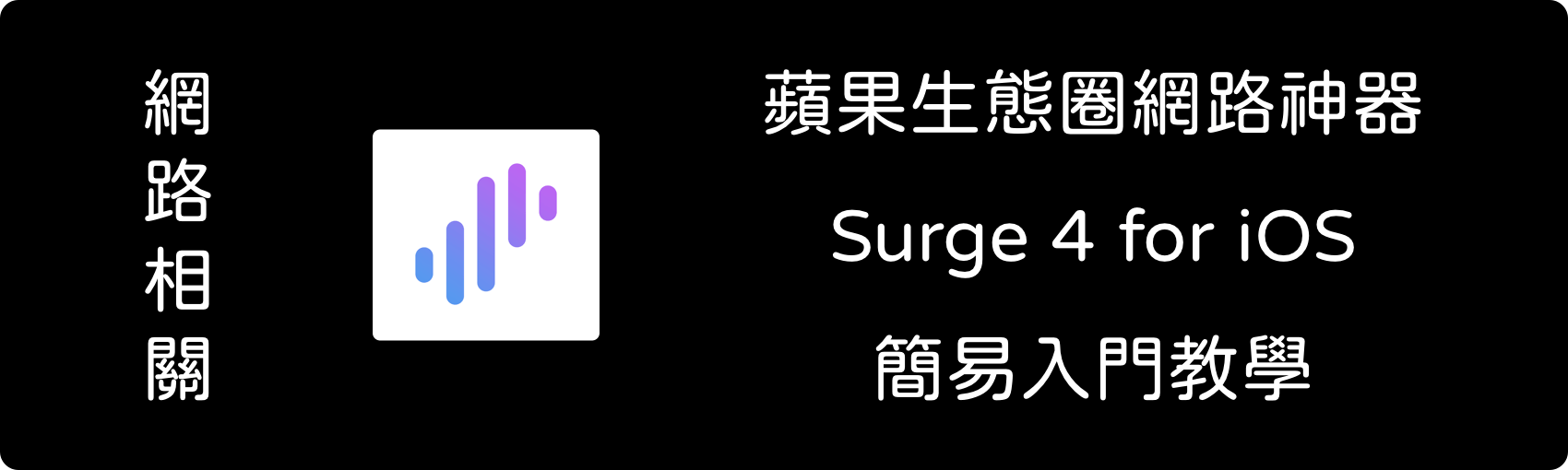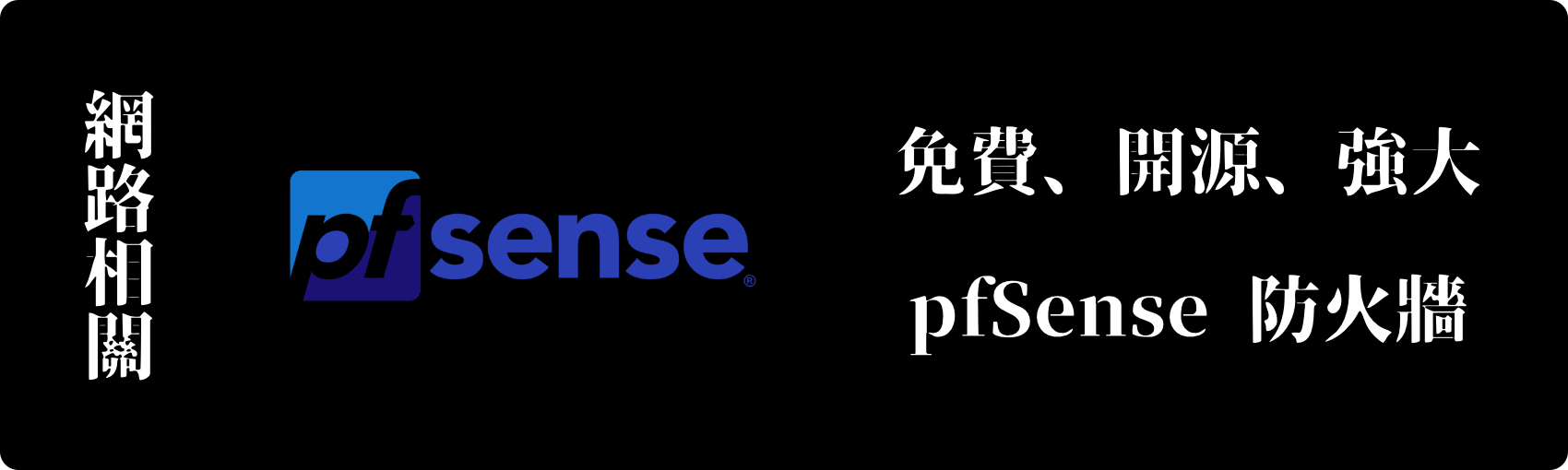免安裝 Golang 環境快速編譯 Golang 多平台的執行檔
最近在編譯一些 Golang 的時候被環境設定搞快瘋掉,有次編譯過程還把我一台甲骨文機器搞掛掉 只能手動去甲骨文網站後台強制重開機才恢復,差點吐血。。。 之後在推特上面咆哮了一下,吸引了幾個技術大神空投解決方案,萬事問推友真是一點都沒說錯~ 😀 https://t.co/IYspQcWy0D — 一阁 (@yegle) April 24, 2020 稍微看一下 GoBinaries 說明書,這玩意真神器,只要一行指令就能直接產出編譯好的 Go 執行檔 什麼 Go 環境、依賴都不用管啦~速度之快,人都還沒反應過來就已經完成了~ 😱 GoBinaries 30 秒快速解決方案 下面以之前介紹過的 MTProxy-Go 為例,有時候作者原始碼已經更新加入新功能,但是 Releases 裡面不見得馬上放出來 這時候想要享受新功能就必須自己抓原始碼下來自己編譯了~ MTProxy-Go 項目的網址是: https://github.com/9seconds/mtg 我們只要拷貝 github.com 網址後面的部分即可,也就是 9seconds/mtg 接著在你想要執行的機器上,使用下面一行指令即可完成執行檔的下載 curl -sf https://gobinaries.com/9seconds/mtg | sh 也可以下載指定的 tag 版本 curl -sf https://gobinaries.com/9seconds/[email protected] | sh 執行時,他會根據你的 CPU 與系統,網路速度不差的話很快就下載下來,並且還幫你安裝到 /usr/local/bin 資料夾裡面 馬上就能開始用了,超方便! 如果你有權限問題,沒辦法寫入 /usr/local/bin 的話,也可以加個 PREFIX 參數把執行檔放到目前目錄下...